Në këtë botë të larmishme dhe emocionuese, vendosja e një kompjuteri me dy nisje duke përdorur Ubuntu 18.04 dhe Windows është një aventurë e thjeshtë por emocionuese.Ky proces jo vetëm që ju jep akses në potencialin e pafund të të dy sistemeve operative, por gjithashtu ju lejon të udhëtoni lirshëm në botën dixhitale.
Ubuntu 18.04, i quajtur gjithashtu Bionic Beaver, bën ndryshime të mëdha në mjedisin e desktopit.
Tani, a doni të dini se si të instaloni Ubuntu me Windows 10 dhe më poshtë?Le të zhytemi në këtë hap emocionues!
Si të instaloni sistemin e dyfishtë të Windows Ubuntu?
Përdoruesit që përdorin Windows 10, 8.1, 8 dhe 7 mund të shkarkojnë dhe përdorin Ubuntu 18.04 me sistemin operativ Windows të para-instaluar.
Hapi 1: Bëni kopje rezervë të Windows-it tuaj
Përpara se të instaloni Ubuntu 18.04, është e rëndësishme të bëni kopje rezervë të skedarëve tuaj Windows.Nëse procesi i instalimit ngatërrohet në mes, mund të përdorni kopjen rezervë për të rikuperuar skedarët e humbur.
Hapi 2: Krijoni hapësirë në hard diskun tuaj për të instaluar Ubuntu
Pas kopjimit të pajisjes suaj, duhet të krijoni 25 GB hapësirë në pajisjen tuaj Windows për të instaluar Ubunutu.
sipas'Dritaret'çelës së bashku'R' kyç për të hapur kërkesën e ekzekutimit.lloji diskmgmt.msc Më pas shtypni tastin Enter.
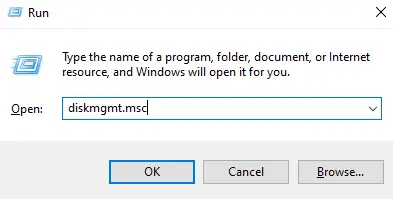
Menaxhimi i diskut të pajisjes do të shfaqet në ekran.Klikoni me të djathtën në ndarjen ku dëshironi të instaloni shrink për Ubuntu.zgjidhni Tkurrja.
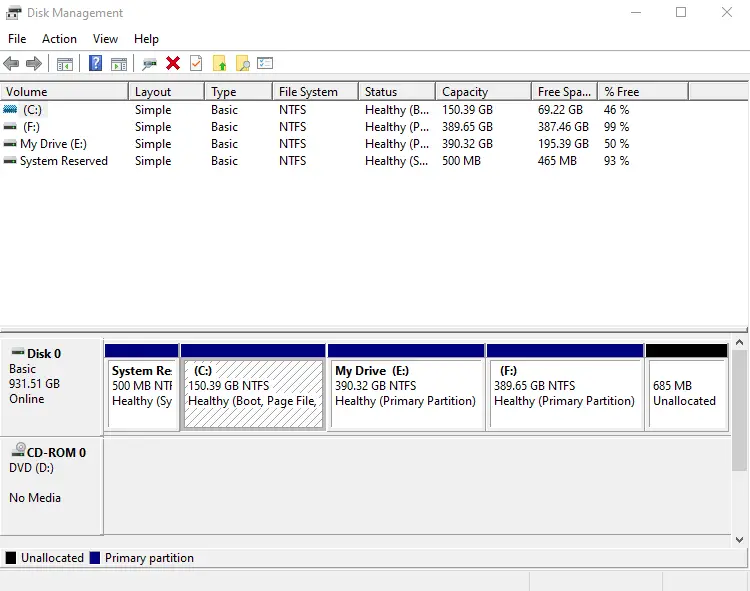
Tani, futni volumin në MB dhe zgjidhni tkurret.Siç thamë më parë, ju nevojiten 25 GB hapësirë në ubuntu.Prandaj, shkruani 25000.
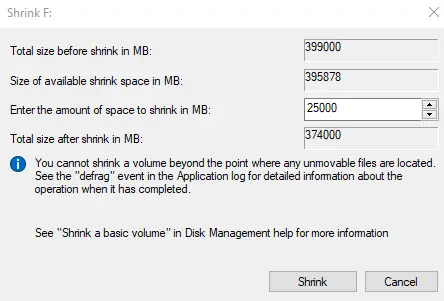
Pas disa minutash, një ndarje e re me madhësinë e mësipërme do të krijohet në pajisjen tuaj Windows.
Hapi 3: Krijoni një USB ose DVD të bootable
Hapni një shfletues uebi dhe Shkarkoni skedarin ISO të Ubuntu 18.04.
Pas shkarkimit të skedarit iso, nisni pajisjen tuaj USB me ndihmën e Instaluesit Universal USB ose Rufus.
- Hapni instaluesin universal USB
- Nga menyja e parë rënëse, zgjidhni Ubuntu.
- klikoni shfletoni dhe zgjidhni skedarin iso që keni shkarkuar.
- mundësojnë Shfaq të gjitha disqet dhe zgjidhni diskun tuaj USB.
- trokitje e lehtë krijojnë.
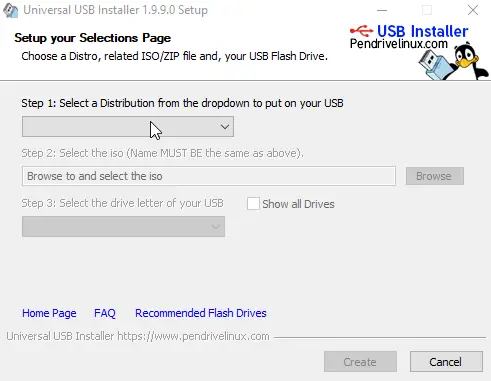
Për të krijuar një DVD bootable,
- Futni një DVD bosh në pajisjen tuaj.
- Klikoni me të djathtën në skedarin e shkarkuar.
- zgjidhni Djeg imazhin e diskut.
Hapi 10: Instaloni Ubuntu 8.1 në Windows 8/7/18.04/XNUMX
Pas krijimit të USB-së ose DVD-së bootable, futeni atë në kompjuterin tuaj Windows dhe rinisni pajisjen.Gjatë rindezjes, shtypni tastin e nisjes (F2 ose F12 ose F10 ose Esc) për të hyrë në ekranin e konfigurimit të BIOS.Tani, gjeni skedën Boot Order dhe ndryshojeni atë në Boot DVD ose USB Drive.
Pas nisjes nga USB live ose DVD, do të keni mundësinë të provoni ose instaloni sistemin operativ Ubuntu.navigacion Instaloni Ubuntu Më pas shtypni tastin Enter.
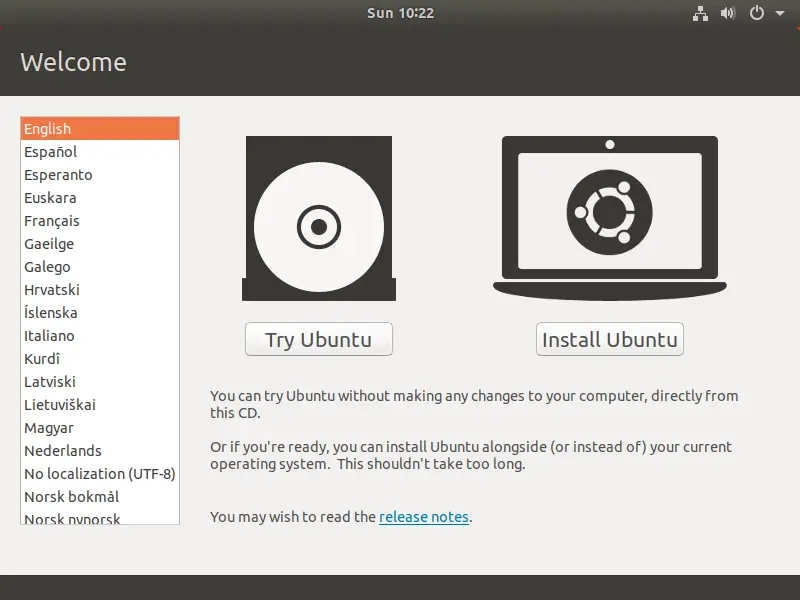
Zgjidhni një gjuhë për paraqitjen e tastierës dhe shtypni vazhdojnë.
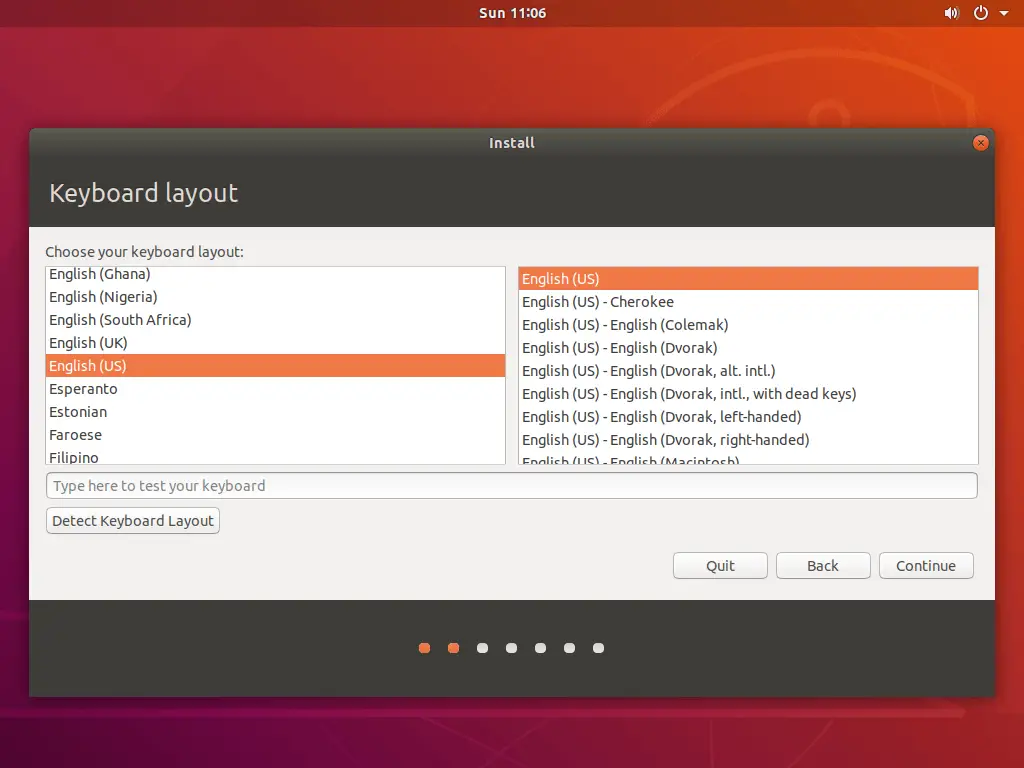
Zgjidhni llojin e aplikacionit që dëshironi të instaloni dhe shtypni vazhdojnë butonin.
- zgjidhni Instalim normal Zbatohet vetëm për softuerin e paracaktuar.
- zgjidhni instalim minimal Thjesht instaloni një shfletues uebi dhe disa softuer bazë.
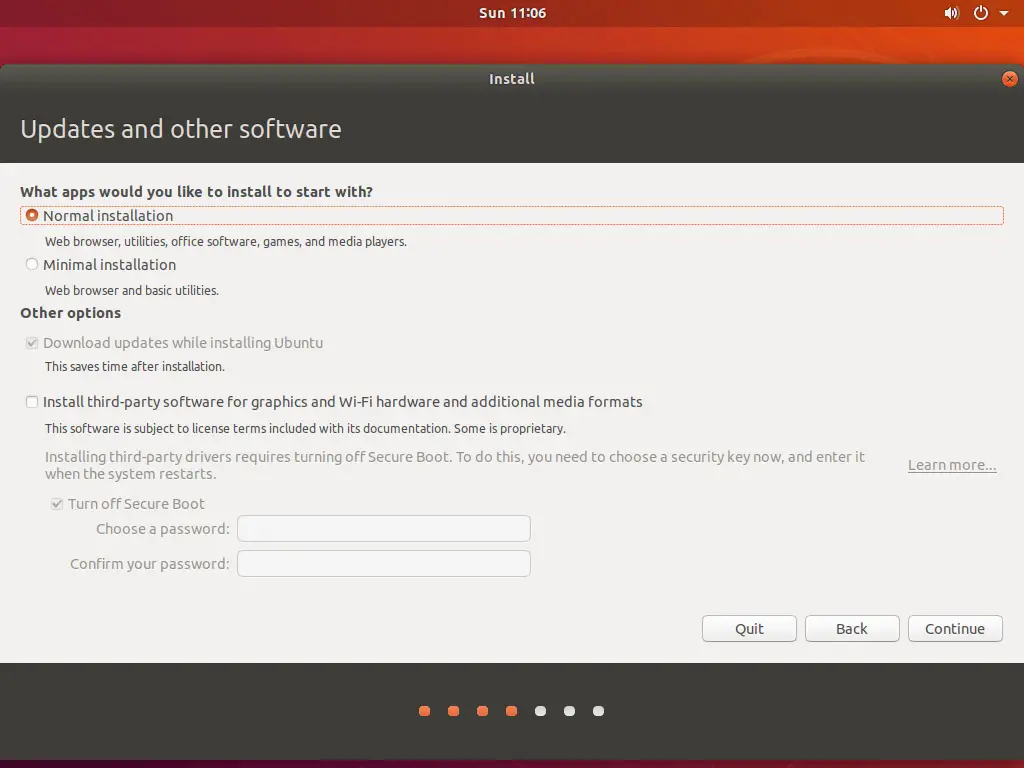
zgjidhni Instalimi i Ubuntu me Windows 10 (Shuma mund të ndryshojë me versionet e tjera të sistemit operativ Windows) dhe shtypni instaloje tani butonin.
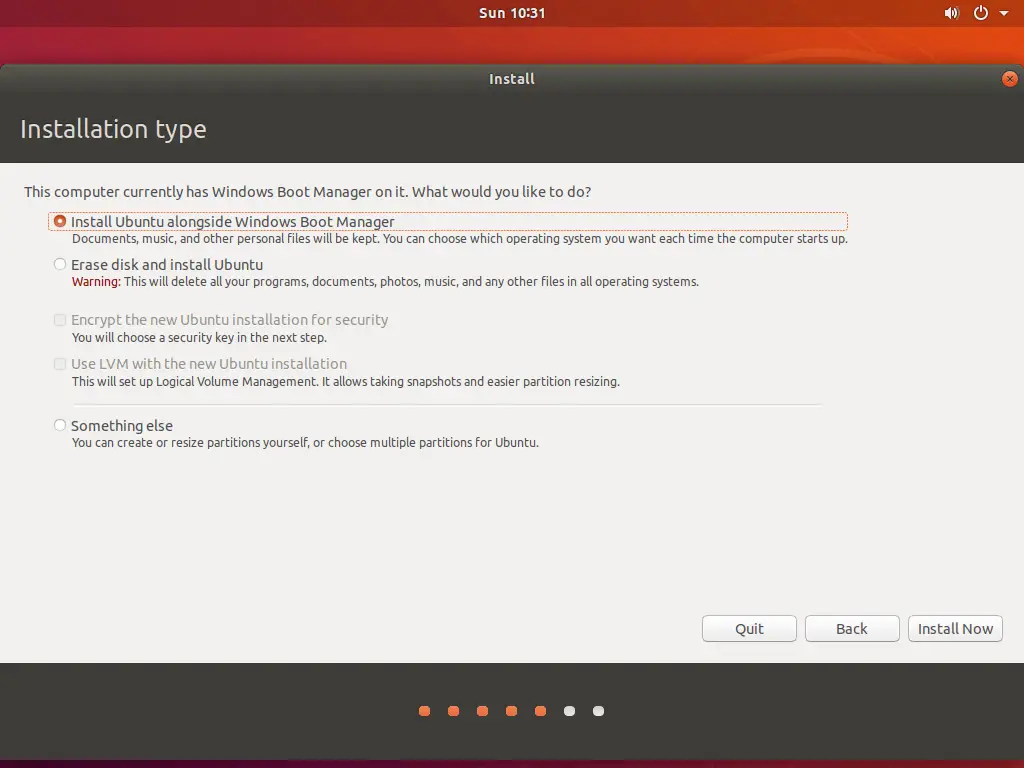
Tani, një dritare pop-up që liston ndryshimet e ndarjes do të shfaqet në ekran.zgjidhni vazhdojnë Vazhdoni më tej.Nëse keni zgjedhur Diçka tjetër Menyja në hapat e mësipërm kërkon ndarje manuale.
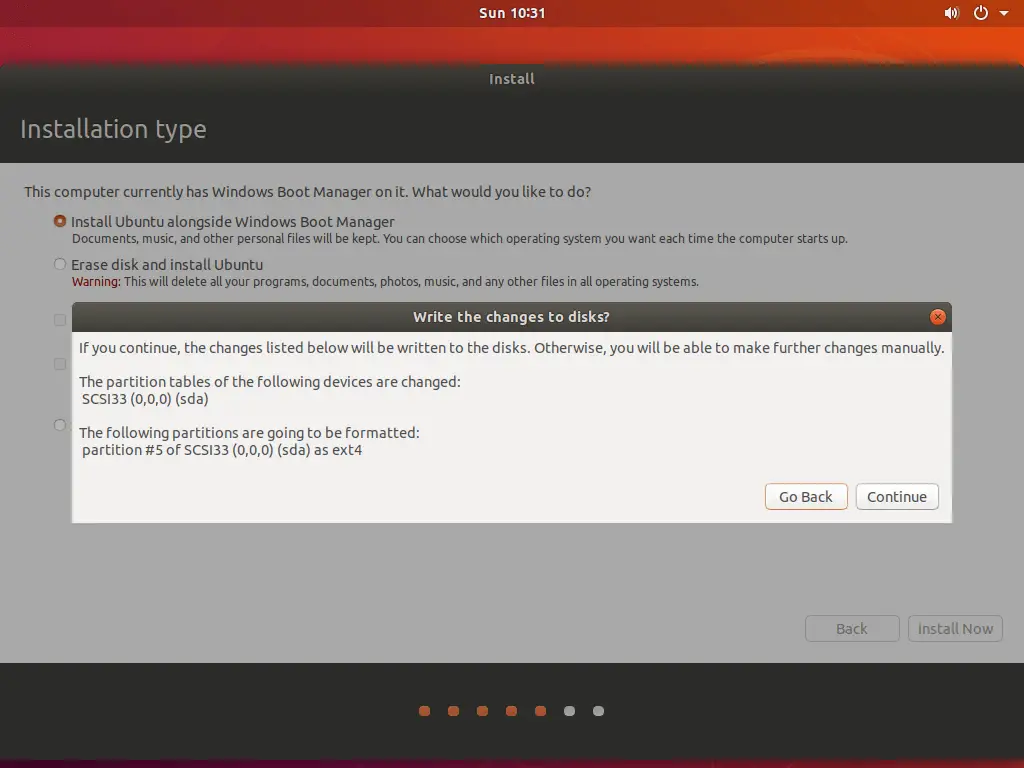
Pas zonimit të zhytjes suaj, përdorni hartën në ekran për të zgjedhur vendndodhjen tuaj aktuale.
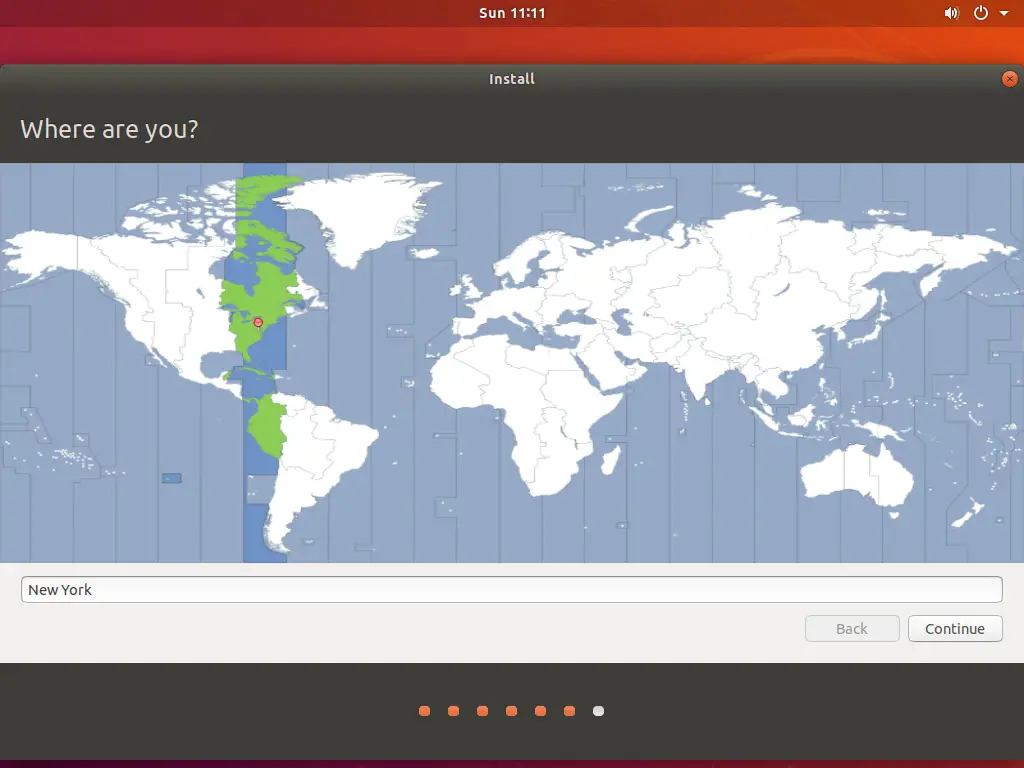
Krijoni një profil desktopi duke futur detaje të tilla si emri, emri i kompjuterit, emri i përdoruesit dhe fjalëkalimi.Pasi të keni futur këto detaje, zgjidhni nëse do të identifikoheni automatikisht ose do të përdorni një fjalëkalim.Së fundi, shtypni vazhdojnë.
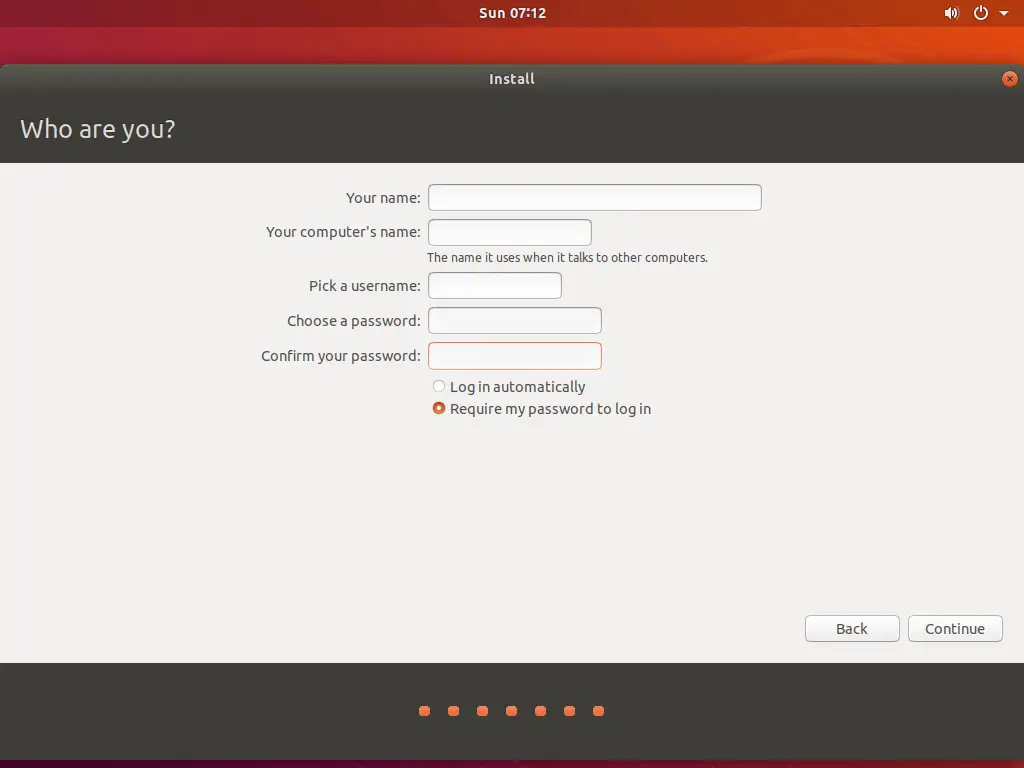
Sistemi operativ Ubuntu do të instalohet në kompjuterin tuaj.Procesi do të marrë pak kohë për të përfunduar.
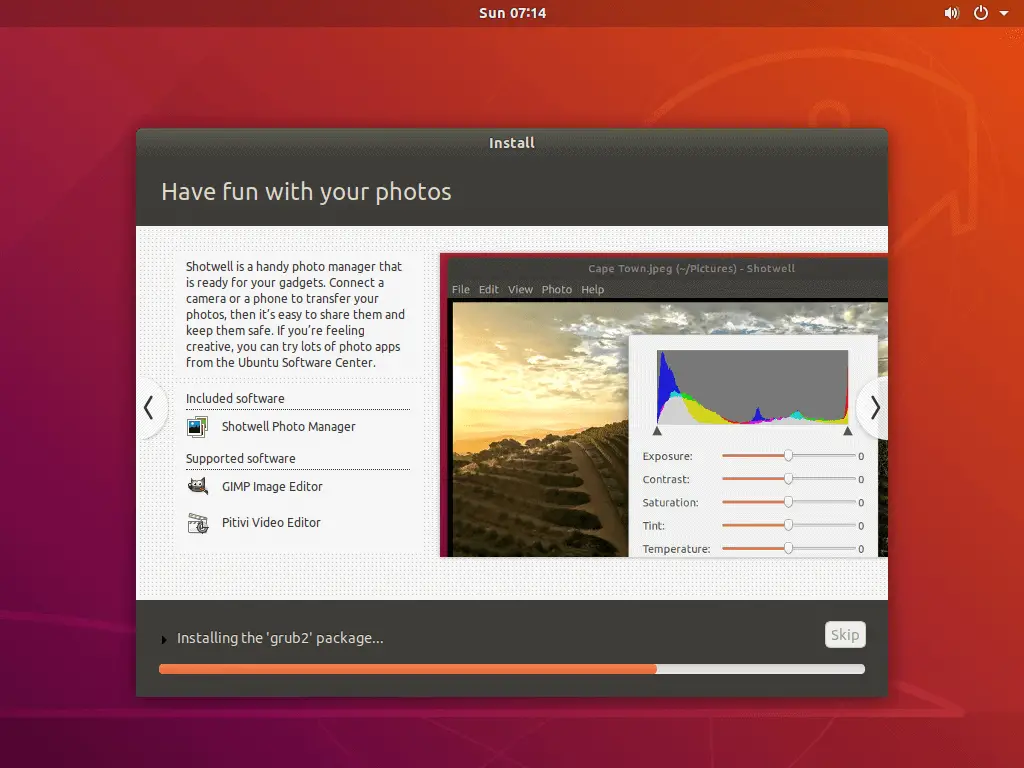
Hapi 5: Rinisni kompjuterin tuaj
Pas instalimit, zgjidhni Rifillo tani Rinisni kompjuterin.Hiqni pajisjen DVD ose USB që keni futur në pajisje.
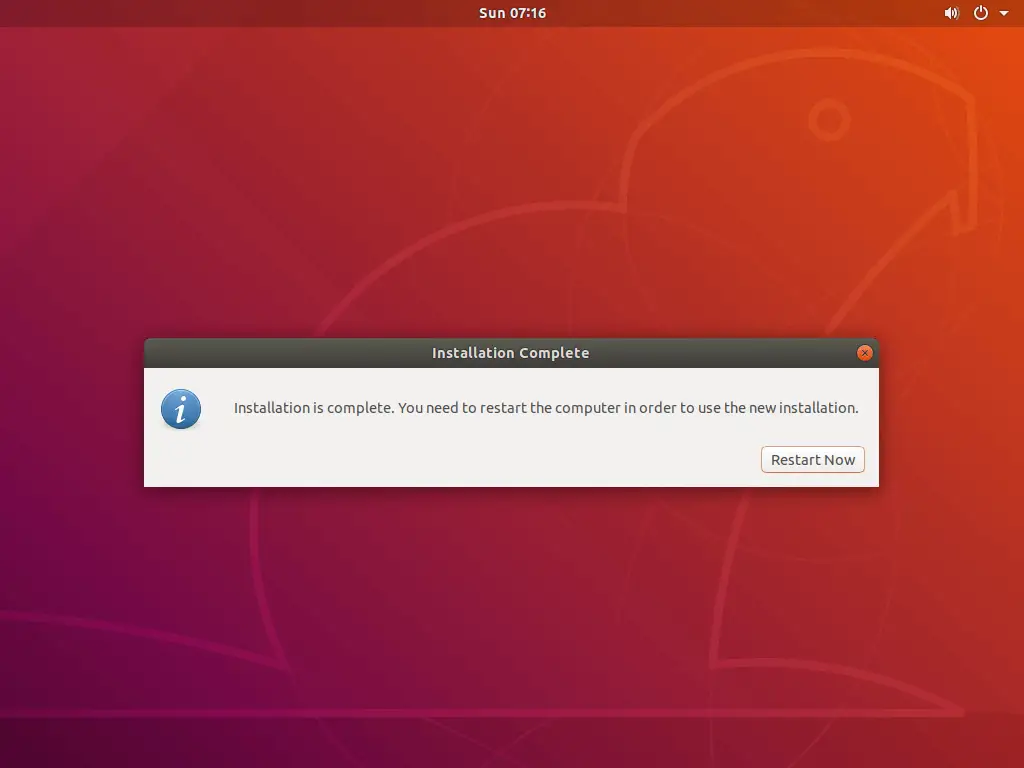
Një menu me opsionet e Windows dhe Ubuntu do të shfaqet në ekran.Së pari zgjidhni Windows dhe sigurohuni që të gjithë skedarët të jenë të sigurt.Rinisni pajisjen tuaj përsëri dhe zgjidhni Ubuntu për të ekzekutuar sistemin operativ Ubuntu.
mendimet e fundit
Përvetësimi i përdorimit të sistemeve operative Windows 10/8.1/8/7 dhe Ubuntu Linux për të krijuar një sistem me nisje të dyfishtë do të jetë një kurs i nevojshëm për ju.Versioni më i fundit i Ubuntu tashmë mbështet sistemin e skedarëve NTFS, i cili bën të mundur qasjen me lehtësi në ndarjet e Windows në Ubuntu 18.04.
Kjo përfundon udhëzuesin tonë për nisjen e dyfishtë të Windows 10 dhe versionet e tjera me Ubuntu.Shpresojmë që ky udhëzues të jetë i lehtë për t'u kuptuar.Ju lutemi ndani pyetjet dhe komentet tuaja në seksionin e komenteve, ne mezi presim të ndërveprojmë me ju.





